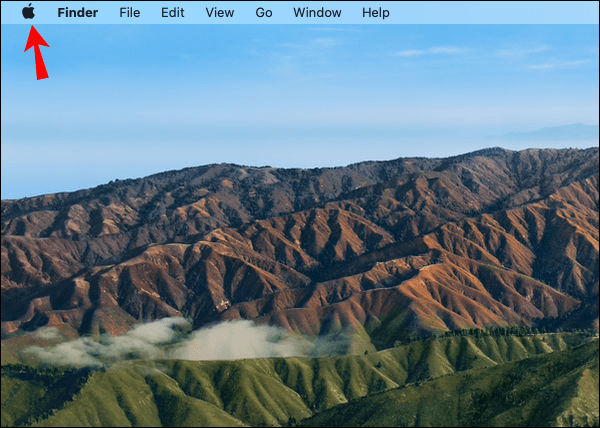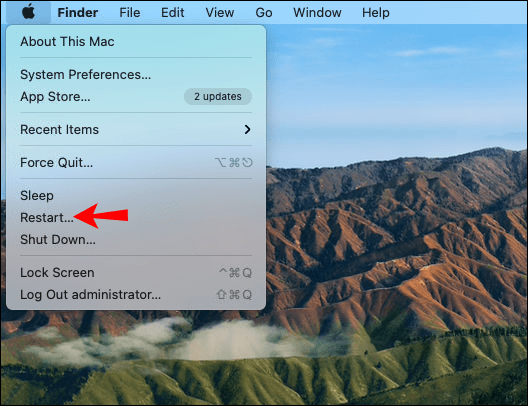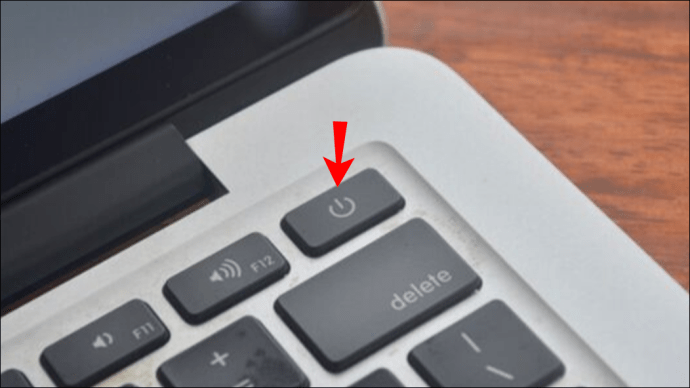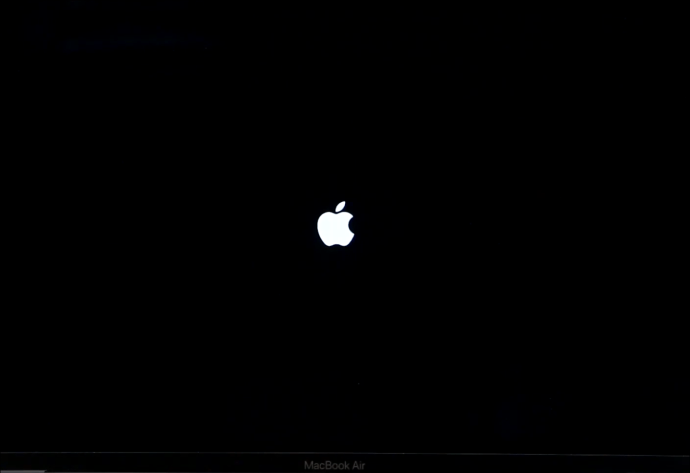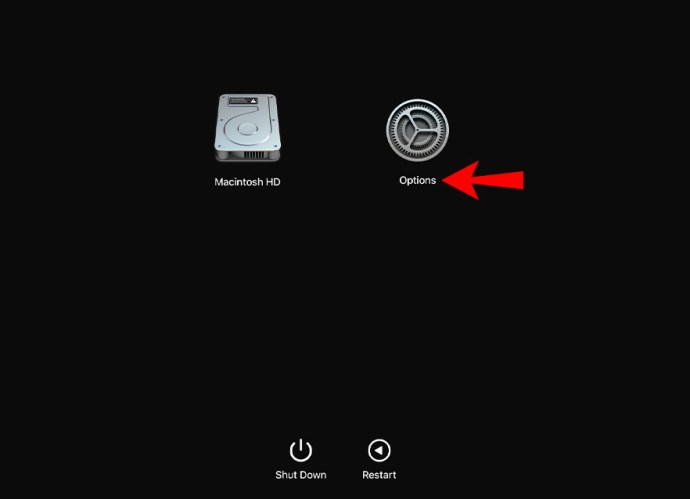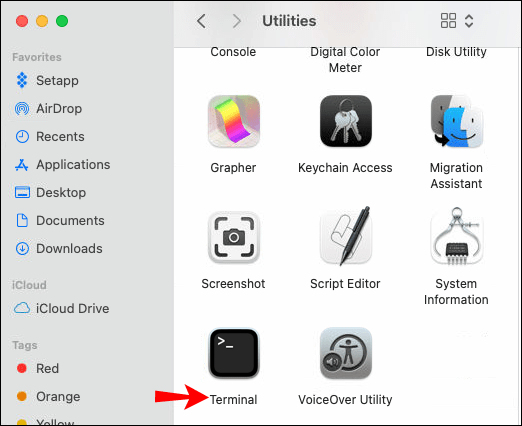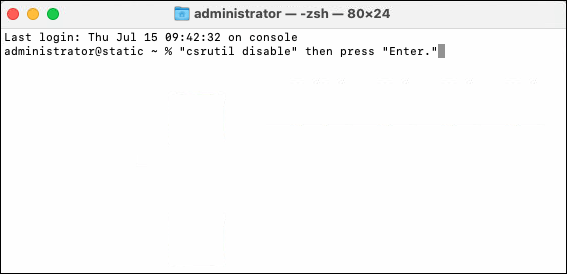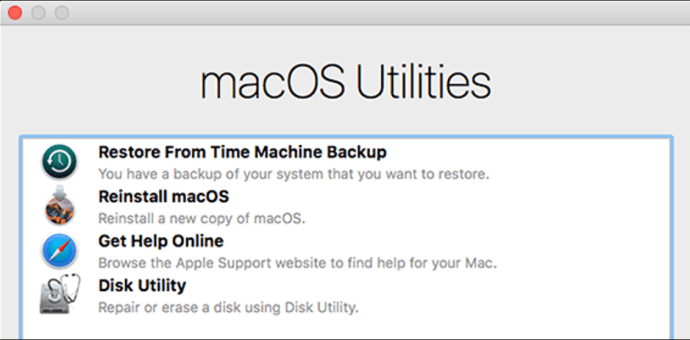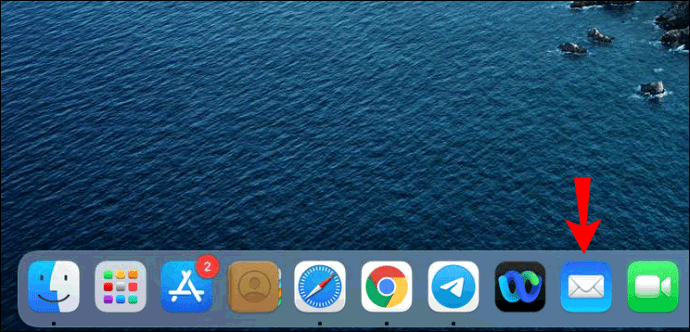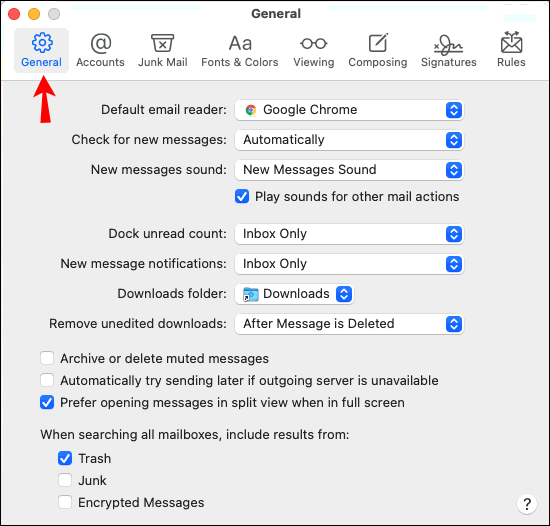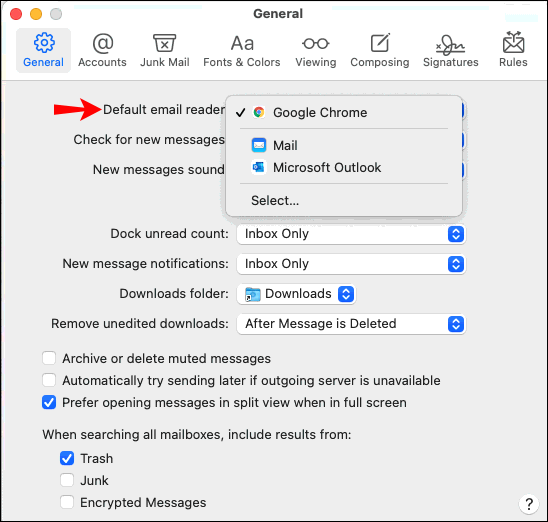Mail (atau Apple Mail) adalah penyedia layanan email default yang terintegrasi di semua perangkat Apple. Ini memungkinkan Anda untuk bertukar email dengan siapa pun yang menggunakan Mail.

Menghapus Aplikasi Mail di Mac
Karena aplikasi Mail adalah aplikasi sistem, menghapusnya tidak secepat menghapus beberapa aplikasi pihak ketiga lainnya. Sebelum menghapus aplikasi, Anda harus menonaktifkan Perlindungan Integritas Sistem (SIP). Mekanisme ini diaktifkan di macOS 10.12 dan yang lebih baru untuk mencegah penghapusan aplikasi sistem; Namun, setelah Anda melakukan ini, Anda kemudian dapat mengakses "Mode Pemulihan," dan memasukkan beberapa sintaks ke Terminal untuk menonaktifkan SIP.
Lihat di bawah untuk langkah-langkah terperinci tentang cara mencapainya.
Ya kamu bisa. Pertama, Anda harus menonaktifkan Perlindungan Integritas Sistem (SIP). Untuk menonaktifkan SIP, Anda harus masuk ke "Mode Pemulihan." Berikut cara melakukannya dengan Prosesor Intel:
- Dari kiri atas layar Anda, klik logo Apple.
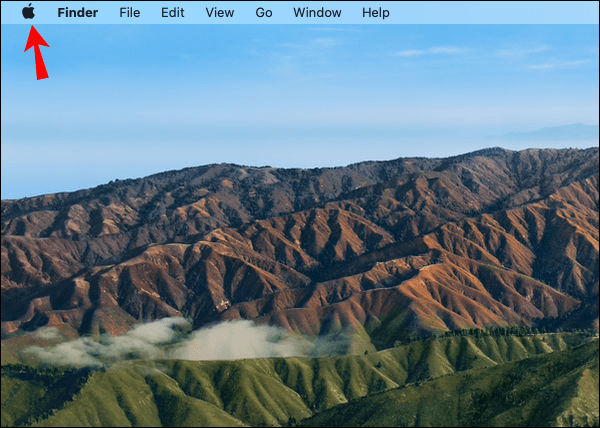
- Pilih "Mulai ulang."
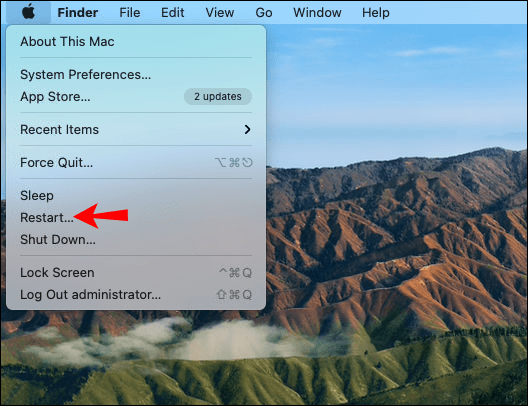
- Segera tekan lama tombol "Command" dan "R" hingga logo Apple atau bola dunia yang berputar muncul.
- Mac Anda pada akhirnya akan menampilkan jendela "Recovery Mode Utilities".
Berikut cara masuk Recovery menggunakan Apple Processor:
- Matikan Mac Anda.
- Tekan lama tombol "ON".
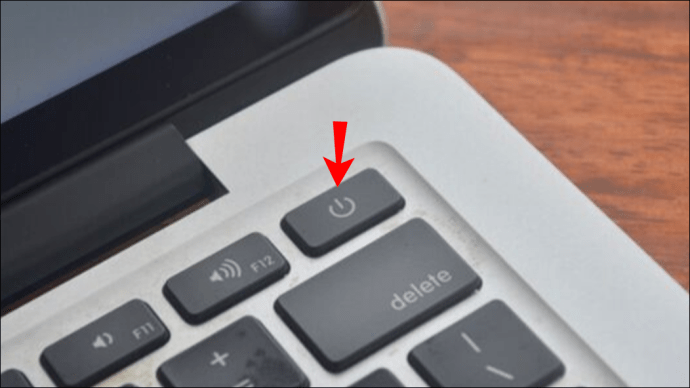
- Logo Apple akhirnya akan muncul. Di bawahnya, sebuah pesan akan ditampilkan yang memberi tahu Anda untuk terus menahan tombol daya untuk mengakses opsi startup. Terus tekan.
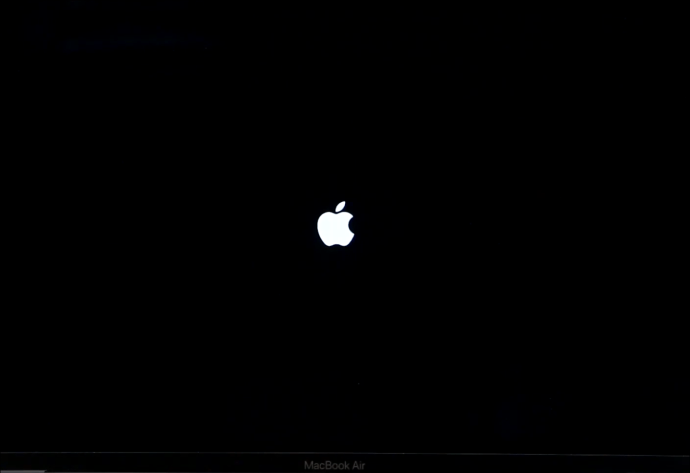
- Pilih "Opsi," "Lanjutkan," lalu "Mode Pemulihan" akan diluncurkan.
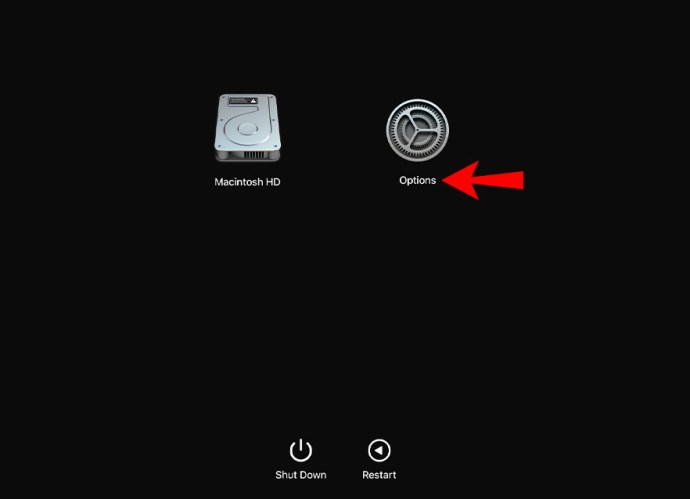
Untuk menonaktifkan SIP:
- Pilih "Utilitas" untuk meluncurkan "Terminal."
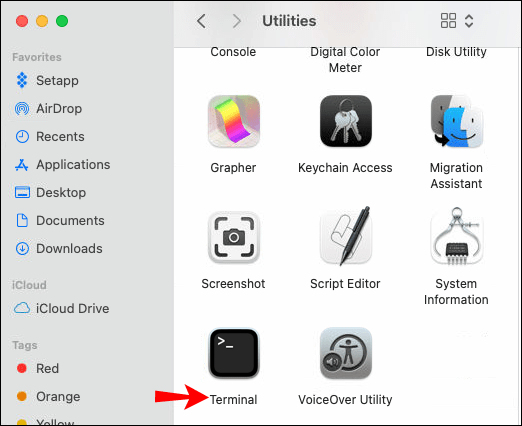
- Di jendela terminal, masukkan perintah
"csrutil nonaktifkan" lalu tekan "Enter."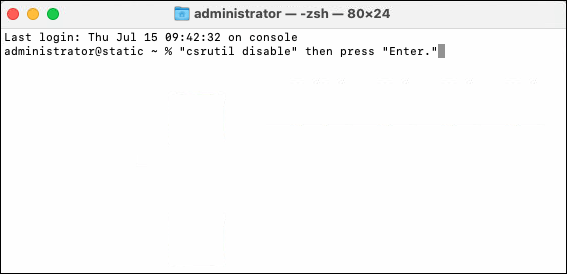
- Sekarang restart Mac Anda.
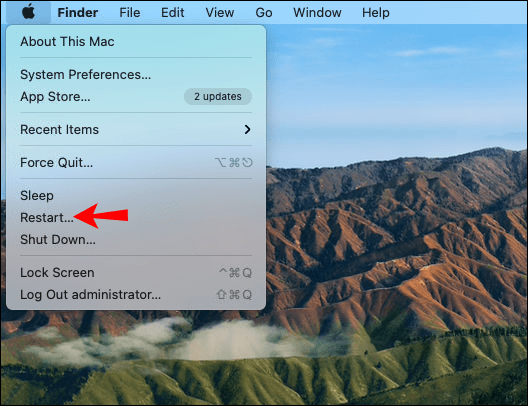
Sekarang untuk menonaktifkan Mail:
- Luncurkan aplikasi Terminal.
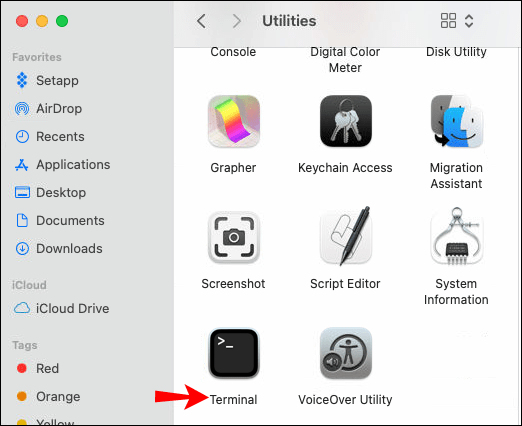
- Masukkan perintah
“cd/Applications/” lalu tekan “Enter.”Direktori aplikasi akan ditampilkan. - Selanjutnya, masukkan perintah
“sudo rm –rf Mail.app/” lalu tekan “Enter.”
Aplikasi Mail harus berhasil dihapus.
Kemudian untuk mengaktifkan kembali SIP:
- Masuk ke "Mode Pemulihan".
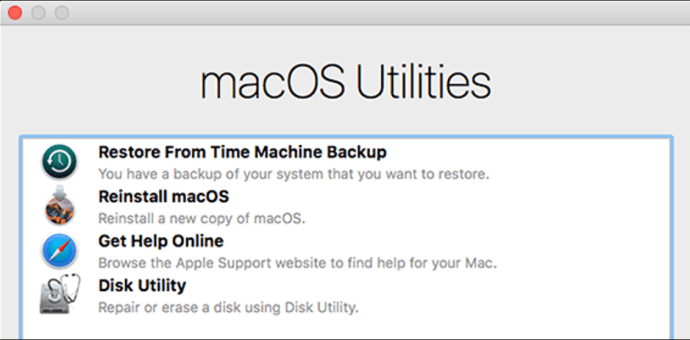
- Pilih "Utilitas" untuk meluncurkan "Terminal."
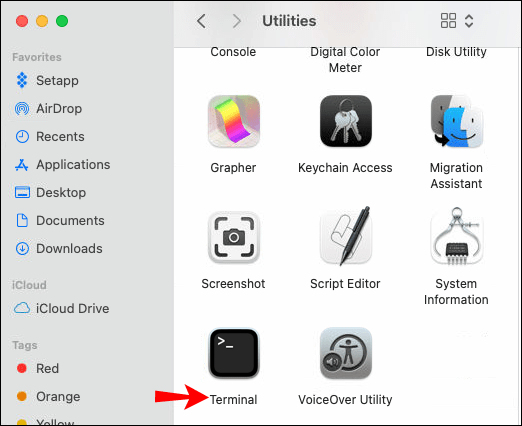
- Di terminal masukkan perintah
"csrutil aktifkan" lalu tekan "Enter."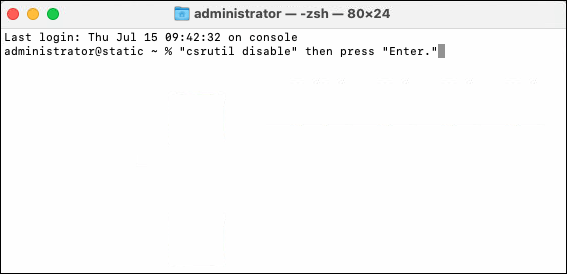
- Sekarang restart Mac Anda.
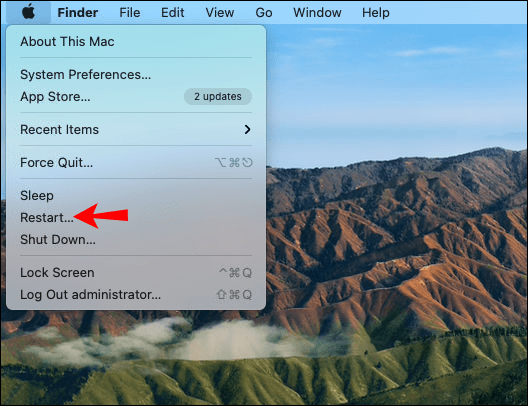
Masalah Menghapus Aplikasi Mail Dapat Menyebabkan
Sebelum mencopot pemasangan Mail, pastikan Anda telah menginstal aplikasi email lain untuk menjadi default.
Tidak menginstal aplikasi email akan menyebabkan masalah untuk hyperlink yang perlu terhubung ke klien email. Untuk menjadikan aplikasi email baru Anda sebagai default:
- Luncurkan Surat.
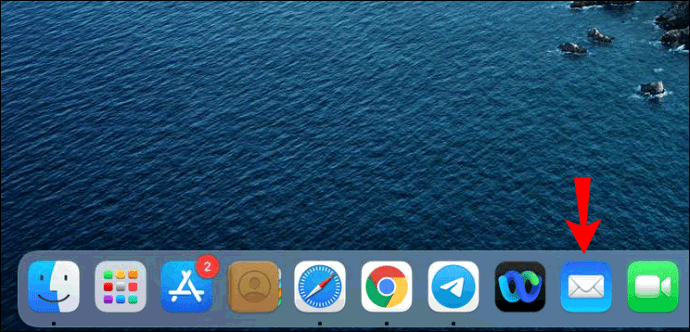
- Pilih "Mail," "Preferensi," lalu "Umum."
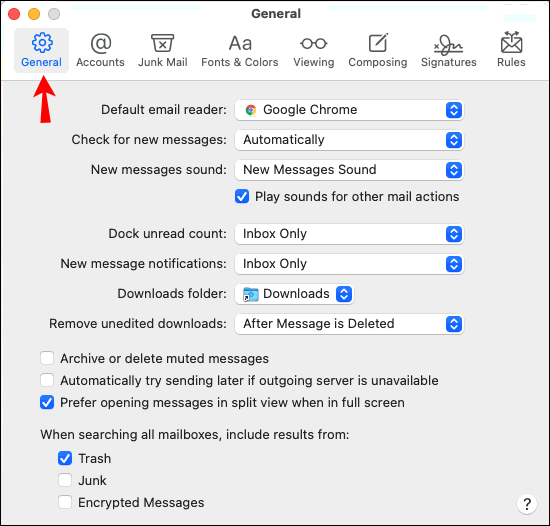
- Dari “Pembaca email default”, pilih aplikasi email baru.
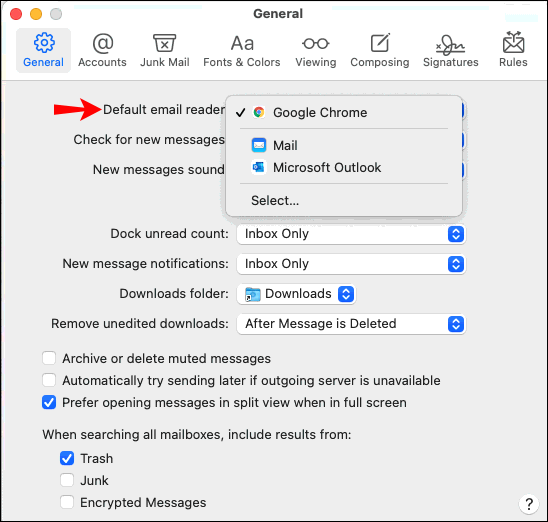
Cara Mengatur Aplikasi Mail Default Baru
Untuk mengganti Mail dengan aplikasi email default lainnya:
- Pastikan Anda telah menginstal aplikasi email lain.
- Luncurkan Surat.
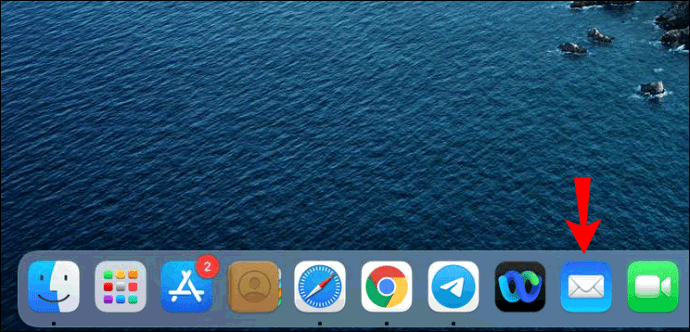
- Pilih "Mail," "Preferensi," lalu "Umum."
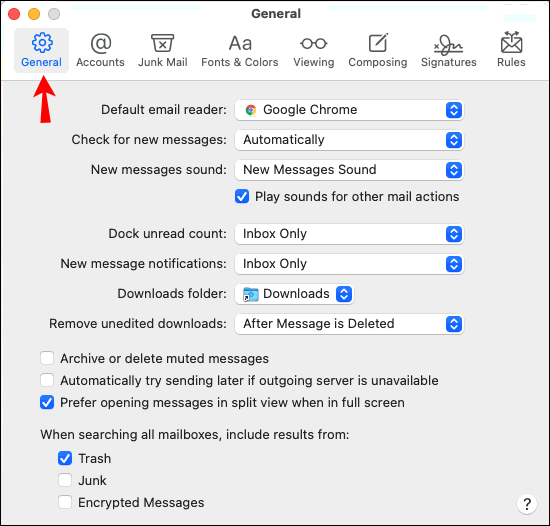
- Dari menu “Pembaca email default”, pilih aplikasi email.
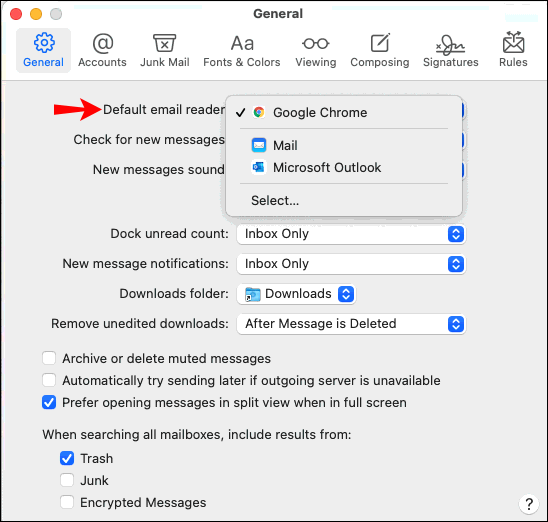
FAQ tambahan
Bagaimana cara mengurangi jumlah ruang yang digunakan Aplikasi Mail?
Anda dapat mengurangi jumlah ruang yang digunakan oleh aplikasi Mail dengan memindahkan atau menghapus pesan dengan lampiran besar ke folder “Sampah” Anda. Pertama, pertimbangkan untuk mencari tahu berapa banyak ruang disk yang digunakan oleh Mail, sehingga Anda dapat membandingkan setelah:
1. Luncurkan Penemu.

2. Tekan lama tombol "Opsi".

3. Pilih “Go,” “Library” lalu klik kanan folder Mail.

4. Pilih “Dapatkan Info.” Di sana Anda akan melihat ukuran dan ruang yang digunakan.

Untuk memindahkan email ke kotak surat lain:
1. Luncurkan Email.
2. Pilih pesan yang ingin Anda pindahkan.
3. Selanjutnya, seret pesan ke kotak surat lain melalui bilah sisi atau bilah “Favorit”.
4. Atau, pilih opsi "Pindahkan ke" melalui bilah alat.
Jika Anda telah mengunduh lampiran email, Anda dapat menghapusnya dari pesan. Untuk menghapus pesan besar yang tidak lagi digunakan:
1. Pilih pesan yang ingin Anda hapus lampirannya.
2. Pilih “Hapus Lampiran.”
Dengan cara ini pesan dapat tetap berada di kotak surat Anda tanpa menghabiskan banyak ruang.
Selanjutnya, hapus folder Sampah Anda karena Mail akan tetap menempati ruang dari Sampah:
1. Luncurkan Email.
2. Dari bilah menu, pilih “Kotak Surat”.
3. Pilih “Hapus Item yang Dihapus”.
4. Pilih opsi kotak surat dari menu konteks: “Di Semua Akun” atau “Di Mac Saya.”
5. Pilih “Hapus” di kotak dialog konfirmasi.
Bertukar Apple Mail Exchange
Aplikasi Apple Mail memungkinkan pengguna Apple untuk saling bertukar email. Ini dikonfigurasi sebagai klien email default untuk semua produk Apple. Namun, meskipun itu adalah aplikasi sistem, ada cara untuk menghapusnya.
Sekarang setelah kami menunjukkan kepada Anda cara untuk menghapus aplikasi Mail di Mac Anda, sudahkah Anda memutuskan untuk menggunakan klien email yang berbeda? Apakah menghapusnya membuat perbedaan nyata pada ruang penyimpanan hard disk Anda? Beri tahu kami di bagian komentar di bawah.